DISEÑANDO PAGINAS
1.- Para modificar su sitio haga doble clic en su icono de LivePanel en su computadora ó ingrese desde www.intergenial.com
Si lo hace desde su computadora aparecerá una ventana como la que se muestra a continuación, en la cual deberá colocar su usuario y contraseña.
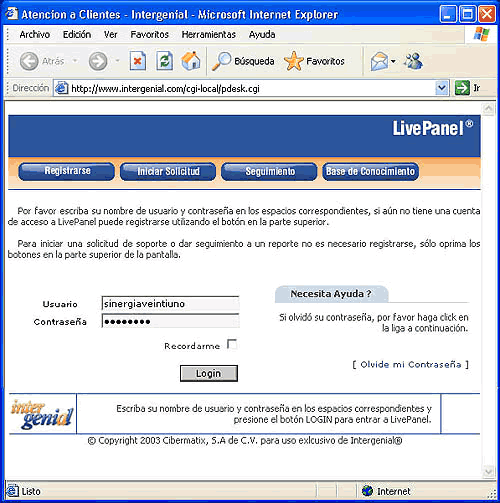
Si lo hace desde www.intergenial.com, en la parte superior derecha donde dice "Clientes Registrados" escriba su usuario y contraseña (recuerde escribir su contraseña alfanumérica en mayúsculas y siempre tenga su nombre de usuario y contraseña a la mano por cualquier contingencia).


En la página de "Diseño y Edición de Sitio Web", deberá elegir la imagen que dice "Administración de imágenes" para comenzar a subir sus imágenes a la red..
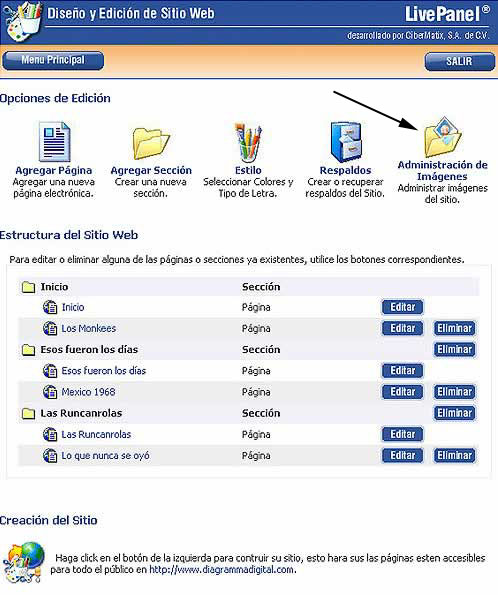
1.- Para colocar sus imágenes, deberá hacer clic en el botón que dice "Examinar" el cual abrirá una ventana para que usted seleccione las imágenes en donde las tenga guardadas. Es útil saber que los formatos que la web admite para su despliegue en Internet son .gif, .jpg (.jpeg), .png y .bmp.
2.- Una vez que ha buscado y seleccionado su imagen haga clic en el botón de aceptar. Repita esta operación tantas veces como sea necesario. Conforme vaya subiendo imágenes su lista irá aumentando y en caso de que quiera borrar alguna de ellas solo haga clic en la palabra "Eliminar". Se recomienda que antes de eliminar una imagen lo piense detenidamente, pues no hay un mensaje previo en el que se pregunte si desea eliminar tal imagen, y la eliminación es directa y si quiere esa imagen de nuevo, tendrá que realizar el mismo proceso explicado anteriormente.
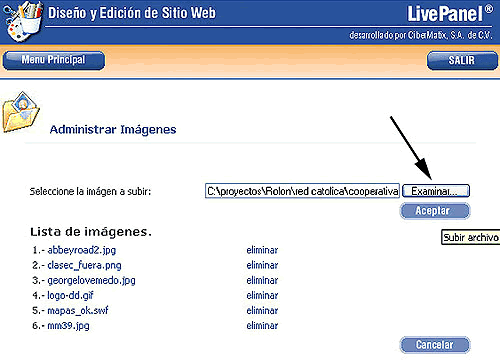
Configurando la apariencia de su sitio
1.- En "Seleccione el logo para tu sitio:". Haga clic en el botón que dice "Examinar" por medio del cual podrá seleccionar un archivo de imagen que desee colocar como logotipo o imagen corporativa.
Inmediatamente abajo hay una ventana en la que podrá ver su archivo de imagen.
Una vez que haya seleccionado su archivo de imagen, haga clic en "Aceptar".
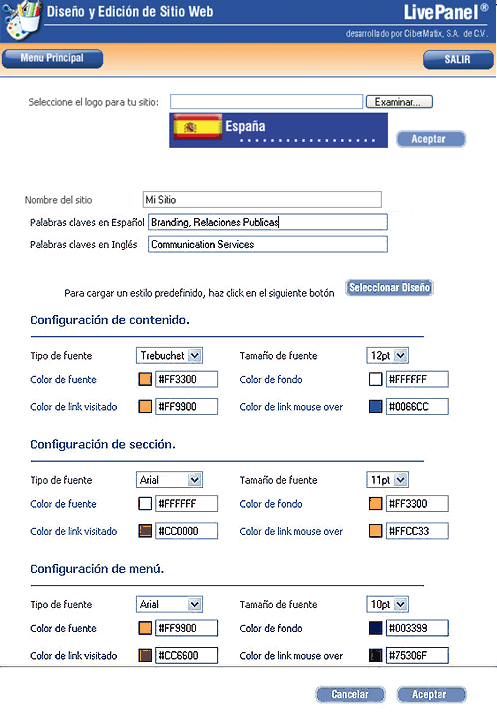
2.- En el espacio de "Nombre de sitio" escriba el nombre de su dominio.
3.- En "Palabras claves en español" usted escribirá palabras relacionadas con el giro de su sitio, de igual manera se hace en "Palabras claves en inglés" (obviamente escriba en inglés).
Esto se hace con el propósito de que su sitio web aparezca en los buscadores.
4.- En el botón de "Seleccionar Diseño", podrá elegir alguna de las plantillas, cuya finalidad es facilitar la elección de colores así como su legibilidad y contraste.
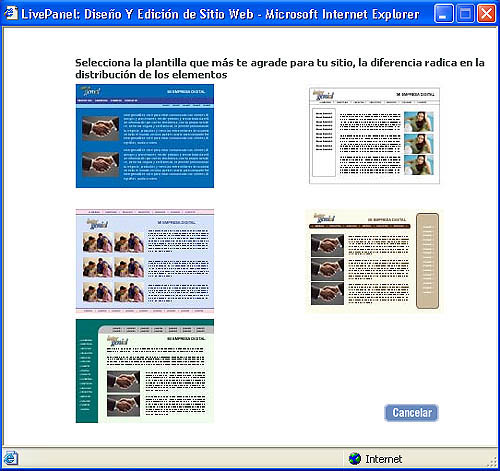
Al hacer clic en cualquiera de las pantallas, podrá observar una ventana que muestra el mismo estilo con diversas combinaciones.
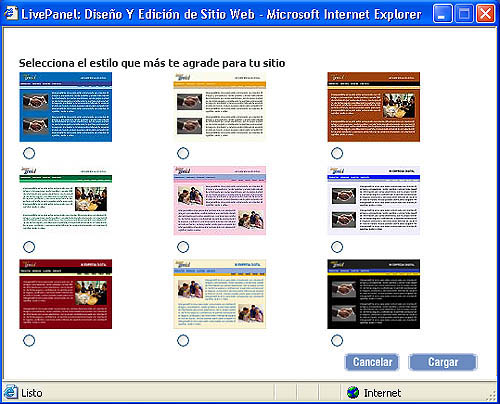
En caso de que no le agrade ninguna de las propuestas, en la parte inferior podrá encontrar la opción de "Configuración de Contenido", por medio de la cual seleccionará el tipo de fuente tipográfica, su tamaño (dado en puntos), el color de dicha tipografía, el color del fondo y el color de las ligas, en las que hay dos colores a determinar: "Link Visitado" que es el color que se observa una vez que esa liga ya fue activada y "Color del link mouse over" que es el color de la liga cuando se pasa el puntero por encima y cambia de color. Cada vez que haga clic en la muestra de color de tipografía, color de links y de fondo se abrirá una pequeña ventana en donde podrá elegir de la paleta que se despliega alguno de los colores que se muestran. Si usted conoce algún otro valor hexadecimal que haga referencia a otro color, puede escribirlo en el campo donde aparecen los números y letras, cabe mencionar que siempre deberá dejar el signo # en caso de que usted coloque sus propios valores.
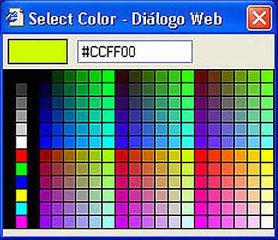
Al configurar la apariencia de su sitio se pueden observar tres categorías principales que son:
Contenido.- Aquí es donde colocará toda su información (textos, tablas e imágenes).
Sección.- Es aquí en donde va su logotipo o imagen corporativa así como sus secciones principales.
Menú.- Aquí es donde se encuentran las páginas correspondientes a cada sección principal, por ejemplo, si hay en la parte de sección alguna llamada catálogos, aquí podrá haber catálogo A, catálogo B, catálogo C, y cuantas páginas usted desee agregar.
Una vez que ha configurado todos estos valores, haga clic en Aceptar o Cancelar según sea su caso.

© Copyright 2005, Derechos Reservados, Web Hosting México Virtual, S.A. de C.V.
